深度截图 v4.0.8.2官方版
类似软件
精彩发现
换一换精品推荐
专题推荐
本类排行
- 1 查看
- 2 查看
- 3 查看
- 4深度截图
- 5快捷截图工具
- 6云脉ocr文字识别软件
- 7Sticky Previews
- 8视频截屏
- 9截图大师高级版
- 10劫色英雄
详情介绍
深度截图是一款需要安装在深度Linux操作系统上使用的截图工具,下载这款深度截图软件可以让你对屏幕的自由捕捉截图变得更加方便,如果您正需要深度截图,马上下载使用吧。

深度截图 v4.0.8.2官方版基本简介

深度截图是武汉深之度科技有限公司开发的深度操作系统下自带的截图工具。在日常工作和娱乐中,为了展示特定状态下的程序界面,应用场景等,需要截取可以显示在屏幕或其他显示设备上的可视图像,您可以通过运行深度截图软件来实现。
深度截图拥有模糊和马赛克的图片编辑功能,在传播图片的过程中帮助您保护隐私信息不外泄,支持丰富的网络社交平台,让您随时随地的与朋友互动,分享身边的精彩!
深度截图 v4.0.8.2官方版软件特色
使用键盘上的 Print 键来截取整个显示器的屏幕。
使用各个应用软件如腾讯 QQ、Chrome 浏览器等软件的截图功能。
使用专业的截图软件来截取屏幕,如深度操作系统自带的深度截图软件。
深度截图 v4.0.8.2官方版使用方法
1.运行深度截图
您可以通过执行以下操作之一来运行深度截图,进入截图模式后,整个电脑屏幕将会变暗。
在任务栏上,点击按钮进入启动器界面,通过浏览找到 截图按钮 点击。
按下键盘上的 Ctrl+Alt+A 组合键来快速运行深度截图。
2.延时截图
延时截图给您预留了5s的准备时间,帮您截取最精准的瞬间。
注意:如果您已经将深度截图固定到任务栏,右键单击任务栏上的 截图按钮,然后选择 延时截图 来延时截取。
您也可以通过操作以下步骤来实现延时截图:
按下键盘上的 Ctrl+Print 组合键。
在屏幕的右上角,您会看到“深度截图将在5秒后启动”的提示信息。
等待5s后自动进入截图模式,整个屏幕变暗。
3.退出深度截图
在截图模式下,您可以通过以下两种方式来退出截图:
按下键盘上的 Esc 键。
点击鼠标右键,选择 退出。
4.快捷键
通过快捷键来进行相关操作,省时又省力。
在截图模式下,按下键盘上的 Ctrl+Shift+? 组合键,打开快捷键预览界面。
在快捷键预览界面,您可以查看到所有的快捷键。
深度截图 v4.0.8.2官方版热键说明
快速启动 - Ctrl+Alt+A
全屏截图 - Print
延时截图 - Ctrl+Print
退出 - Esc
矩形工具 - Alt+1
椭圆工具 - Alt+2
箭头工具 - Alt+3
画笔工具 - Alt+4
文本工具 - Alt+5
颜色工具 - Alt+6
向上调大选区高度 - Ctrl+Up
向下调大选区高度 - Ctrl+Down
向左调大选区宽度 - Ctrl+Left
向右调大选区宽度 - Ctrl+Right
向上调小选区高度 - Ctrl+Shift+Up
向下调小选区高度 - Ctrl+Shift+Down
向左调小选区宽度 - Ctrl+Shift+Left
向右调小选区宽度 - Ctrl+Shift+Right
深度截图 v4.0.8.2官方版工具说明
1.绘制图形
您可以在截取的图片中绘制一些简单的图形,如矩形、椭圆等。
2.矩形工具
在截图区域下方的工具栏中,点击矩形工具。
在工具栏展开面板中,选择矩形边线的粗细。
将鼠标指针置于截图区域上,鼠标指针变为矩形指针。
按住鼠标左键不放,拖动鼠标以完成图形区域的绘制。
如果截图中包含了个人隐私信息,请点击工具栏展开面板中的模糊或马赛克来涂抹。
3.椭圆工具
在截图区域下方的工具栏中,点击椭圆。
在工具栏展开面板中,选择椭圆边线的粗细。
将鼠标指针置于截图区域上,鼠标指针变为椭圆指针。
按住鼠标左键不放,拖动鼠标以完成图形区域的绘制。
如果截图中包含了个人隐私信息,请点击工具栏展开面板中的模糊或来涂抹。
4.箭头工具
在截图区域下方的工具栏中,点击箭头。
在工具栏展开面板中,选择箭头的粗细。
将鼠标指针置于截图区域上,鼠标指针变为箭头指针。
按住鼠标左键不放,拖动鼠标以完成图形区域的绘制。
5.画笔工具
在截图区域下方的工具栏中,点击画笔。
在工具栏展开面板中,选择画笔的粗细。
点击画笔选择,在自由画笔和直线画笔之间切换。
将鼠标指针置于截图区域上,鼠标指针变为画笔指针。
按住鼠标左键不放,拖动鼠标以完成图形区域的绘制。
如果需要绘制正方形、圆形等图形,您可以:
深度截图 v4.0.8.2官方版安装方法
安装深度截图需要安装深度Linux操作系统,还没有安装的朋友可以点击深度操作系统。
大家可以通过更新系统以获取深度系统监视器V1.0,或者直接在深度商店搜索下载。
猜您喜欢
-

深度截图 v4.0.8.2官方版 图像捕捉/ 3.2M
-

深度截图 v4.0.8.2官方版 图像捕捉/ 27.7M
-

深度截图 v4.0.8.2官方版 图像捕捉/ 2.2M
-

深度截图 v4.0.8.2官方版 图像捕捉/ 356KB
-

深度截图 v4.0.8.2官方版 图像捕捉/ 79.8M
-

深度截图 v4.0.8.2官方版 图像捕捉/ 218KB
-

深度截图 v4.0.8.2官方版 图像捕捉/ 20.0M
-

深度截图 v4.0.8.2官方版 图像捕捉/ 53.1M
-

深度截图 v4.0.8.2官方版 图像捕捉/ 891KB
-
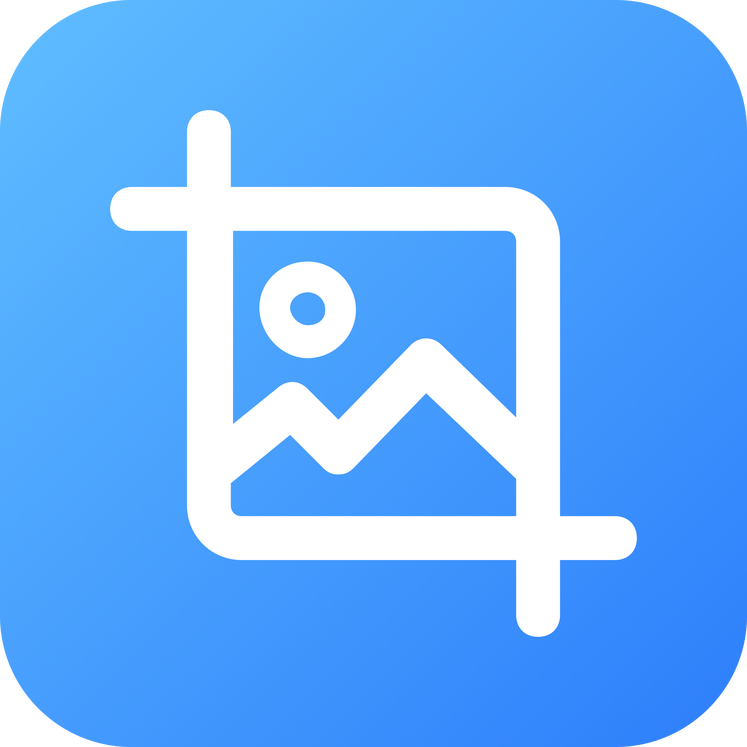
深度截图 v4.0.8.2官方版 系统工具/ 27.3M
-

深度截图 v4.0.8.2官方版 摄影摄像/ 42.1M
-

深度截图 v4.0.8.2官方版 摄影摄像/ 25.1M
-

深度截图 v4.0.8.2官方版 摄影摄像/ 84.4M
-

深度截图 v4.0.8.2官方版 摄影摄像/ 26.2M
-

深度截图 v4.0.8.2官方版 摄影摄像/ 50.3M
-

深度截图 v4.0.8.2官方版 摄影摄像/ 67.3M
-
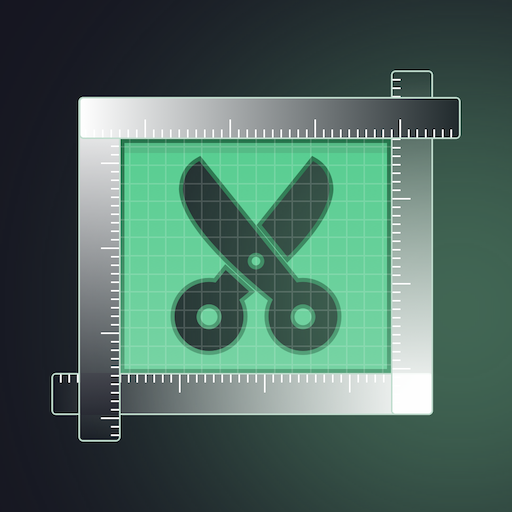
深度截图 v4.0.8.2官方版 摄影摄像/ 84.4M
-

深度截图 v4.0.8.2官方版 摄影摄像/ 13.0M

























